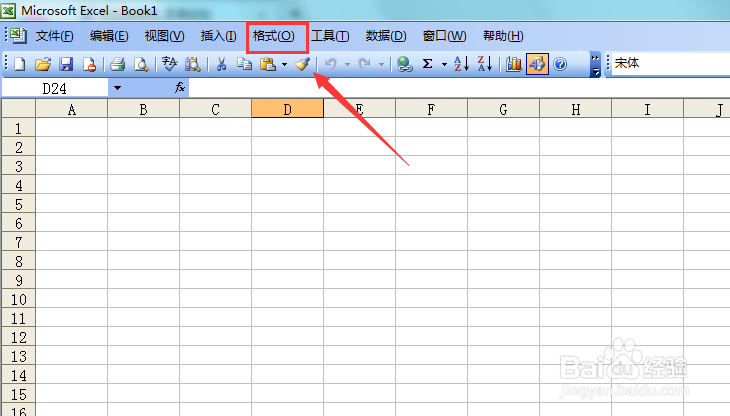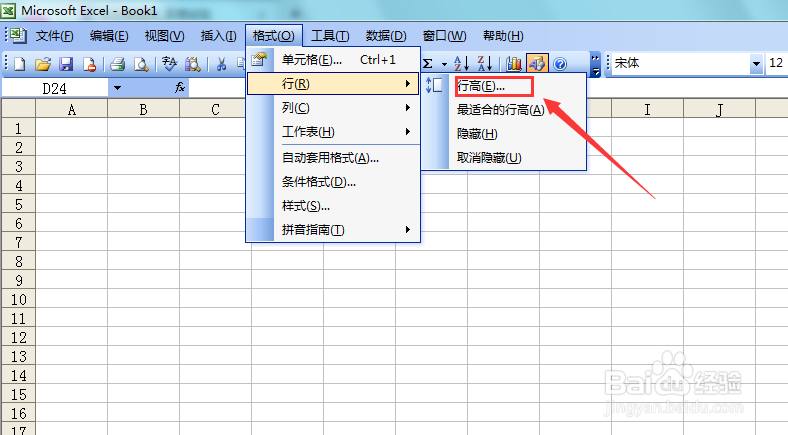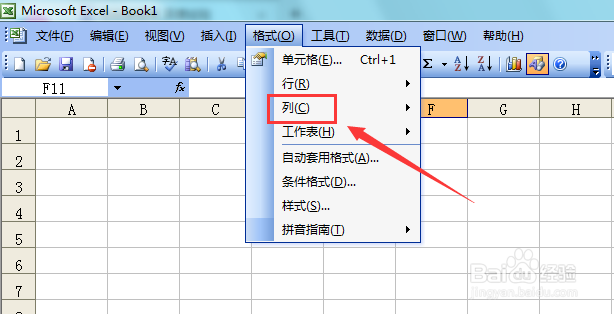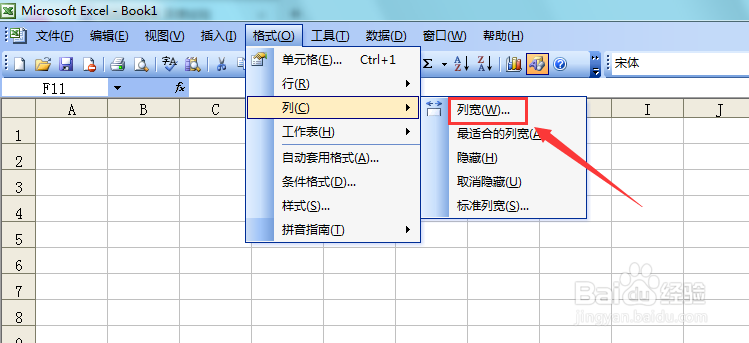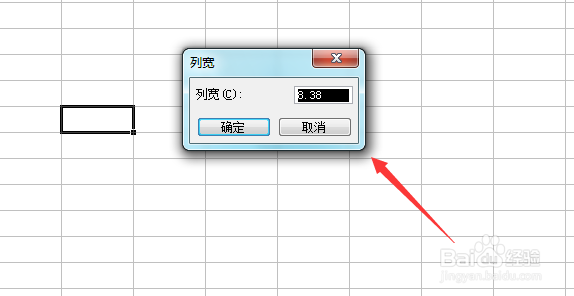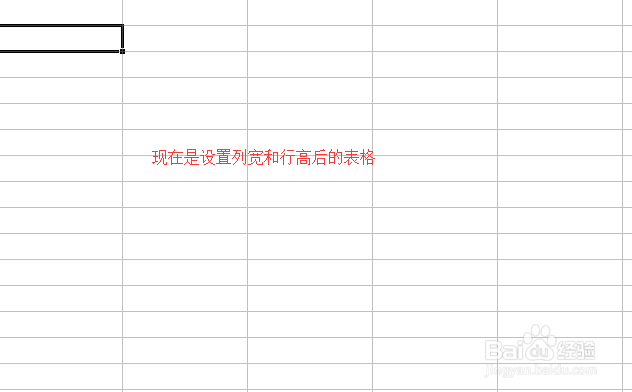excel 2003如何设置行高和列宽
1、打开excel 2003这款软件,进入excel 2003的操作界面,如图所示:
2、在这个打开的界面内找到菜单栏里的格式菜单,如图所示:
3、点击格式菜单,进入其子级菜单,在其子级菜单里找到行选项,如图所示:
4、点击行后面的下拉箭头,在其下拉菜单里找到行高选项,如图所示:
5、点击行高选项,弹出行高设置对话框,如图所示:
6、这个行高设置对话框内输入20,可以看到编辑输入区的行高就变成我们设置的高度了,再次在格式菜单里找到列宽选项,如图所示:
7、点击列宽后的下拉箭头,在其下拉菜单里找到列宽选项,如图所示:
8、点击列宽选项,弹出列宽设置对话框,如图所示:
9、在列宽对话框内输入数值为15,最后可以看到我们的编辑输入区表格的样式如图所示:
声明:本网站引用、摘录或转载内容仅供网站访问者交流或参考,不代表本站立场,如存在版权或非法内容,请联系站长删除,联系邮箱:site.kefu@qq.com。
阅读量:54
阅读量:49
阅读量:44
阅读量:49
阅读量:71